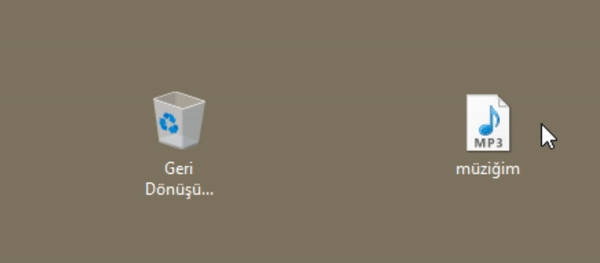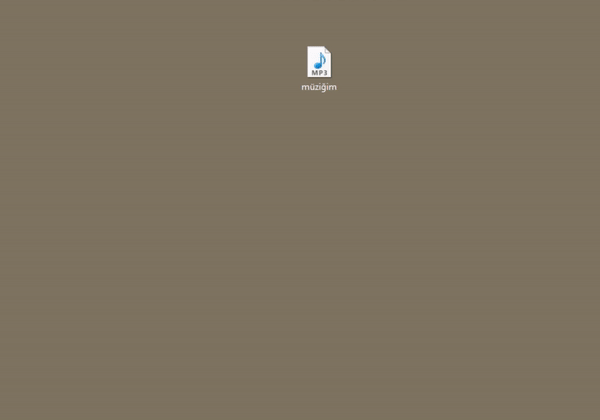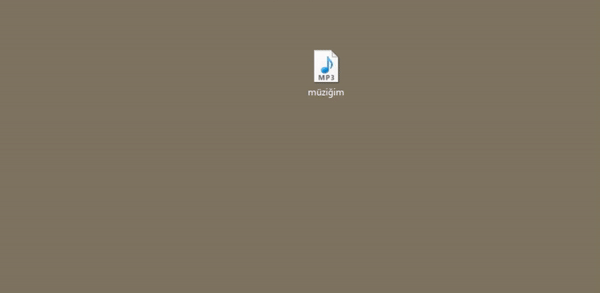DOSYA YÖNETİMİ VE KLASÖR YÖNETİMİ

1. Dosya Nedir?
Dijital ortamlarda oluşturulan metin, resim, ses, video gibi içerikleri bu ortamda barındırmak/kaydetmek için kullanınlan birimlere dosya denir.
Dosya içerisindeki bilgi metin, resim, ses, komut ve video gibi içerikler olabilir.
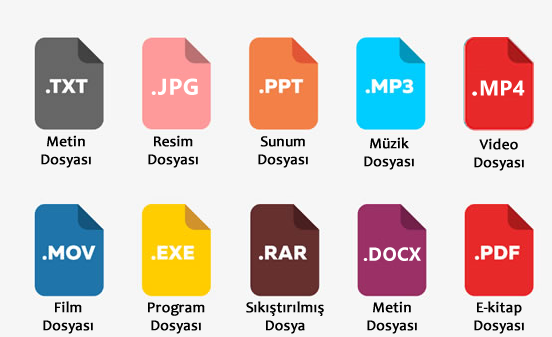
Yazılımlar ürettiği bilgileri dosyalarda saklar. Örneğin çizdiğimiz bir resme daha sonra tekrar bakmak ya da yazdığımız bir yazıya tekrar görmek istiyorsak onu bir dosyada saklamamız gerekir.
Dosyaları defterlerimiz gibi düşünebiliriz.
Dosya Yapısı

1. Dosya Adı :
Biz kullanıcıların belirlediği isimdir. Ancak isim verirken dosyanın
içeriğine göre isim vermemiz gerekir. Çünkü dosyaya tekrar bakmak istediğimizde hem bu dosyayı bulmamıza
yardımcı olacak hem de bize bu dosya hakkında bilgi verecektir.
Örneğin : Projeödevim.txt bu isim dosyamızın diğer dosyalar arasında
kolayca bulmamızı ve dosyanın içeriği hakkında bilgi verecektir.
Bunlar: <,>, :, ?, |, *, /, \, "
2. Nokta :
Dosya Adı ile Dosya Uzantısını birbirinden ayırır. Bilgisayar tarafından otomatik olarak konur. Tüm dosyalarda bulunur.
3. Dosya Uzantısı :
Dosyanın türünü, hangi yazılım tarafından oluşturulduğunu ve hangi
yazılım tarafından açılabileceğini gösteren kısımdır.
Genellikle 3 harften oluşur. Bu harfler dosya türünün İngilizce karşılığının kısaltmasıdır.
Örneğin; Şiir yazdığımız bir dosyanın uzantısı TXT’dir. TXT
uzantısı TEXT kelimesinin kısaltılmış hali olup yazı anlamına gelir.
Bir dosyanın sadece uzantısına bakarak içerisindeki bilginin türünü öğrenebiliriz.
Örneğin; MP3 uzantılı bir dosyada müzik, PDF uzantılı bir dosyada bir kitap olduğunu dosyayı açmadan anlayabiliriz.


İstiklal Marşı.mp3
Bilişim Kitabı.pdf
2. Klasör Nedir?
TANIM 1: Birden fazla dosyanın bir arada tutulduğu birimlere klasör denir.
TANIM 2: Ortak bir özelliğe sahip dosyaları bir arada bulunduran birimlere klasör (dizin) denir.
Klasörleri günlük hayatımızda kullandığımız dosya klasörlerine benzetebiliriz.

Niçin Klasör Kullanırız?
Kütüphaneye gittiğinizi düşünün. Binlerce kitap içerisinden almak istediğiniz bir kitabı türüne ve alfabeye göre sıralanmış bölümler sayesinde kolayca bulabiliriz. Klasörler de dosyalarımızı gruplamamızı ve dilediğimizde onlara kolayca ulaşmamızı sağlar.

Peki ya klasör Kullanmazsak?
Dosyalarımızı gruplamazsak daha sonradan onlara ulaşmakta güçlük yaşarız.
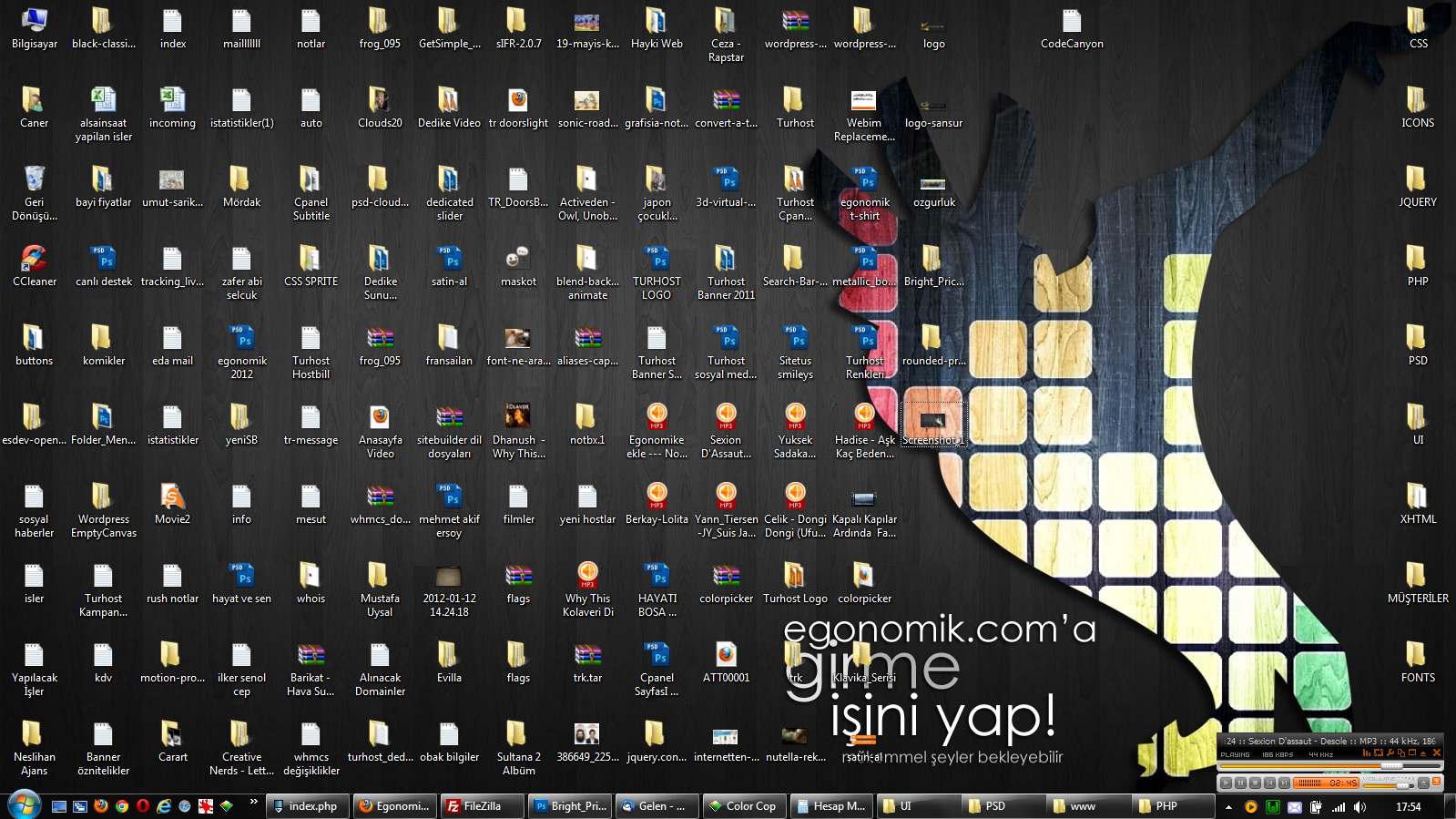
Klasör Oluşturma
Klasör oluşturmak için için farenin sağ tuşuna basıldığında açılan menüden Yeni seçeneği üzerine gelip Klasör seçeneği seçilir. Ardından masaüstüne gelen klasöre isim verilir ve enter tuşuna basılır.
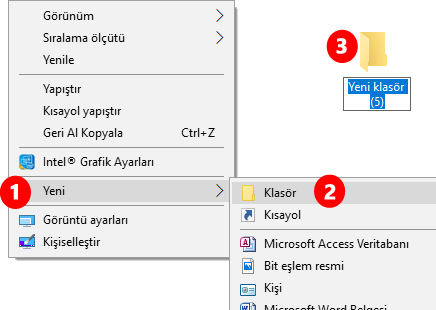
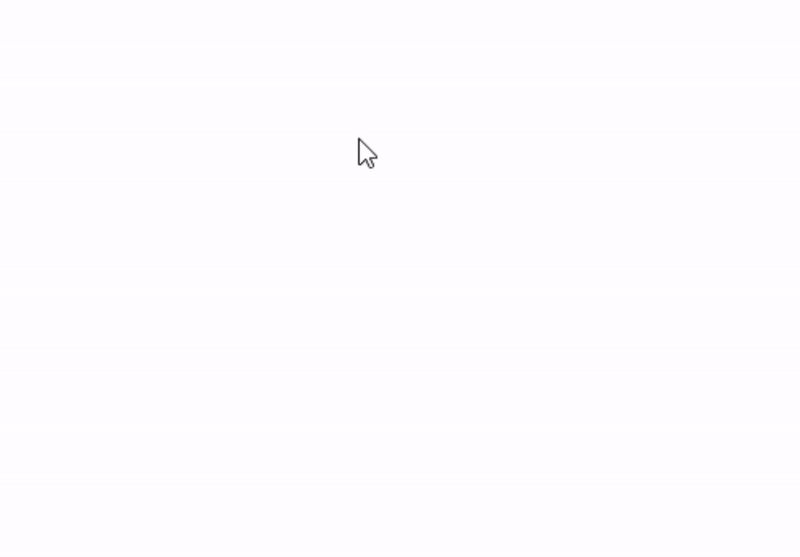
Alt Klasörler
Klasör içerisinde birden fazla klasör yer alabilir. Örneğin filmleri kategorize etmek istediğimizde aşağıdaki yöntemi kullanabiliriz. Böylece aradığımız dosyaları kolayca bulabiliriz.
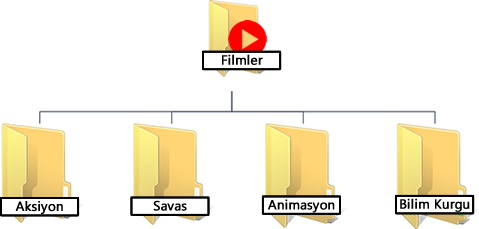
Taşıma ve Kopyalama İşlemleri
Bilgisayardaki dosya ya da klasörleri başka bir yere taşımak için kes komutu, çoğaltmak için kopyala komutu kullanılır.
Bir dosya veya klasörü taşımak için;
1- Yer değiştirilecek klasör veya dosya üzerinde farenin sağ tuşu tıklanır.
2- Açılan menüde Kes komutu tıklanır.
3- Dosya veya klasörü taşıyacağımız yere tekrar farenin sağ tuşu tıklanır.
4- Açılan menüde Yapıştır komutu tıklanır.
Bir dosya veya klasörü kopyalamak için;
1- Kopyalanacak klasör veya dosya üzerinde farenin sağ tuşu tıklanır.
2- Açılan menüde Kopyala komutu tıklanır.
3- Dosya veya klasörü taşıyacağımız yere tekrar farenin sağ tuşu tıklanır.
4- Açılan menüde Yapıştır komutu tıklanır.
Silme İşlemleri
Silme işlemlemini yapmak için aşağıdaki işlemlerden herhangi biri kullanılabilir.